So konvertieren Sie HEIC in PDF – 16 atemberaubende Möglichkeiten
Veröffentlicht: 2022-02-13Sind Sie besorgt darüber, wie Sie HEIC in PDF konvertieren, um es auf verschiedenen Betriebssystemen anzuzeigen? Keine Sorge, Sie haben den richtigen Ort erreicht.
In diesem Artikel zeige ich Ihnen erstaunliche Möglichkeiten, wie Sie Ihre HEIC-Bilder sowohl online als auch offline kostenlos in das PDF-Format konvertieren können. Probieren Sie einfach alle Methoden aus und finden Sie die beste für Ihre HEIC-Konvertierung.
Inhaltsverzeichnis
Was ist HEIC und PDF?
HEIC: HEIC ist das hocheffiziente Format von iPhone-Bildern. Es nimmt weniger Platz ein und speichert das Bild im Vergleich zu anderen Formaten in hoher Qualität. Diese Dateien sind jedoch nicht mit anderen Betriebssystemen kompatibel.
PDF: PDF steht für Portable Document Format, entwickelt von Adobe. Es ist das am häufigsten verwendete Dateiformat zum Erstellen, Anzeigen und Sichern der Datei. Es wird verwendet, um die Datei in elektronischem Format ohne Software, Hardware oder Betriebssystem anzuzeigen. Sie können das PDF-Dokument problemlos auf jedem Gerät verwenden. Sie können das PDF-Dokument anzeigen und lesen, aber Sie konnten keine Änderungen vornehmen.
Sie können Ihre Dateien auch ganz einfach in PDF umwandeln, indem Sie eine der PDF-Konverter-Software verwenden. Sie können auch eine Passwortsperre festlegen und einer PDF-Datei ein Wasserzeichen hinzufügen, um Ihre Dateien vor Änderungen zu schützen.
- Verwandte: Was ist HEIC und HEIF? So öffnen Sie HEIC-Dateien
So konvertieren Sie HEIC online in PDF
Es gibt viele Online-Tools, die Ihnen helfen, HEIC in PDF zu konvertieren. Einige davon sind unten aufgeführt, gehen Sie sie einfach durch und finden Sie Ihr Bestes. Die Vorgehensweise bei den Prozessen ist bei allen Werkzeugen nahezu gleich.
Videoanleitung:
Wir haben diesen Artikel in Form eines Video-Tutorials für die Bequemlichkeit unserer Leser bereitgestellt. Wenn Sie mehr am Lesen interessiert sind, schauen Sie es sich nach dem Lesen an.
1. Zamzar: Bester kostenloser HEIC-zu-PDF-Konverter online
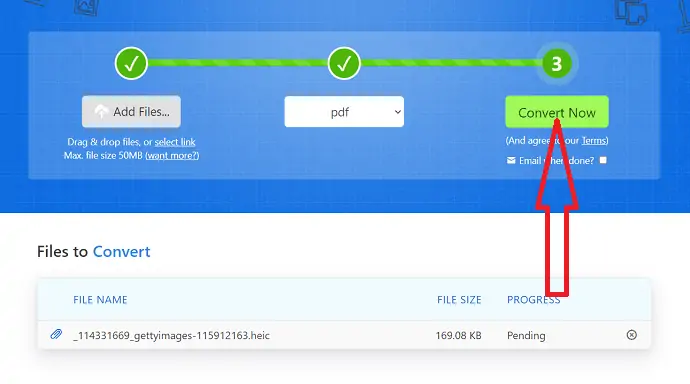
In diesem Abschnitt finden Sie detaillierte Informationen zum Konvertieren von HEIC in PDF mit Zamzar. Zamzar ist eines der phänomenalen Tools zum Konvertieren von HEIC in PDF. Dieses Tool hilft auch dabei, Bilder und Dateien in anderen Formaten kostenlos und ohne Anmeldung zu konvertieren. Sehen wir uns an, wie Sie dieses erstaunliche Tool verwenden, um HEIC in PDF-Formate zu konvertieren.
Gesamtzeit: 3 Minuten
Schritt 1: HEIC-Dateien hochladen
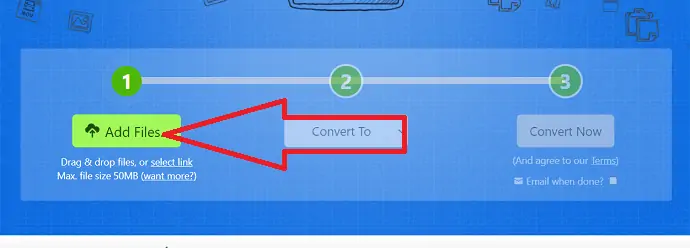
Gehen Sie mit einem beliebigen Webbrowser auf die offizielle Seite von Zamzar oder klicken Sie auf den Link. Klicken Sie auf die Schaltfläche „Dateien hinzufügen“, um HEIC-Bilder hochzuladen.
Schritt 2: Wählen Sie das Ausgabeformat aus
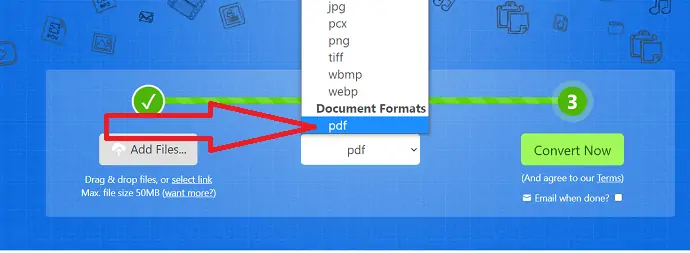
Klicken Sie auf die Option „Konvertieren in“ und wählen Sie das Ausgabeformat des Bildes aus.
Schritt 3: Konvertieren und laden Sie das Bild herunter
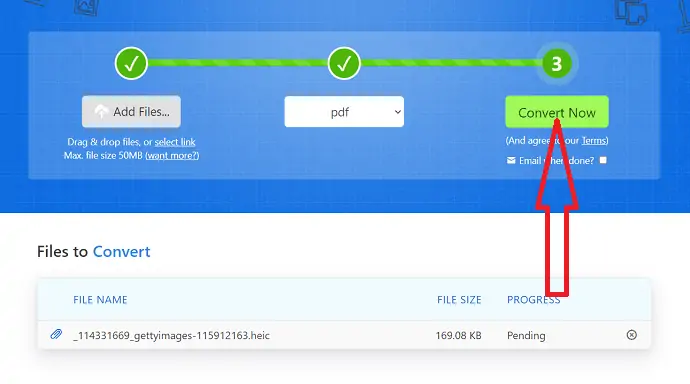
Klicken Sie nun auf „Konvertieren“, um den Konvertierungsprozess zu starten. Sobald der Vorgang abgeschlossen ist, klicken Sie auf „Download“.
Liefern:
- Internet
Werkzeuge:
- Zamzar HEIC zu PDF-Konverter
Materialien: HEIC-zu-PDF-Konverter
2. CloudConvert: HEIC-Datei online in PDF konvertieren
CloudConvert ist ein weiteres bestes Tool zum Konvertieren von HEIC in das PDF-Format. Hier ist der Prozess zum Konvertieren von HEIC in JPG mit CloudConvert.
Schritt 1: Besuchen Sie die offizielle Seite von CloudConvert mit einem beliebigen Webbrowser. Wählen Sie das Ein- und Ausgabeformat. Klicken Sie auf das ausgewählte Dateiformat, um HEIC-Dateien hochzuladen.
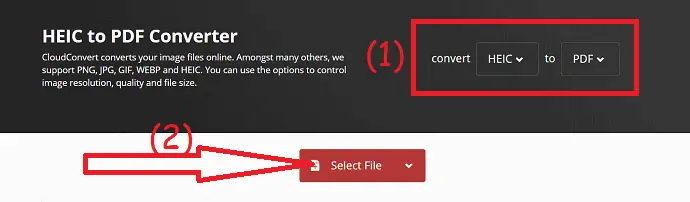
Schritt 2: Klicken Sie auf die Konvertierungsoption. Innerhalb weniger Sekunden wird das HEIC-Bild in PDF konvertiert und zum Herunterladen auf dem Bildschirm angezeigt. Klicken Sie auf „Herunterladen“, um es auf Ihrem Gerät zu speichern.
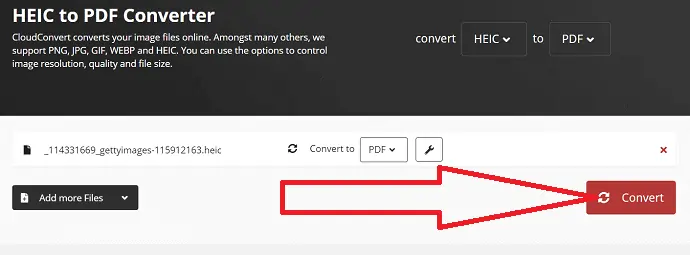
3. FreeConvert: Konvertieren von HEIC in PDF
FreeConvert ist das Online-Tool zum Konvertieren von HEIC-Bildern in andere Formate wie JPG, PNG und PDF. Gehen Sie einfach die folgenden Schritte durch, um zu erfahren, wie Sie HEIC mit Freeconvert in PDF konvertieren.
Schritt 1: Besuchen Sie die offizielle Seite von Freeconvert HEIC to PDF über den Link oder einen beliebigen Webbrowser. Klicken Sie auf den Abwärtspfeil neben der Option Datei auswählen. Sie können mehrere Plattformen zum Hochladen von Dateien finden. Hier wähle ich die Option „Von Gerät“ aus.
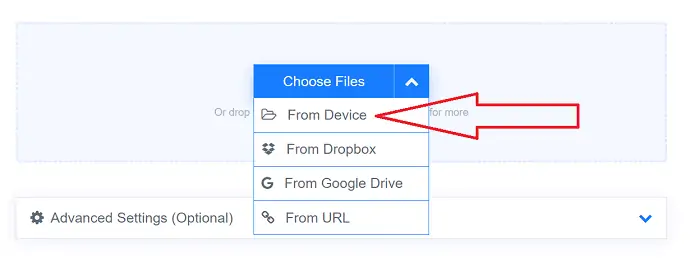
Schritt 2: Sobald die Datei hochgeladen ist, klicken Sie auf die Option „In PDF konvertieren“.
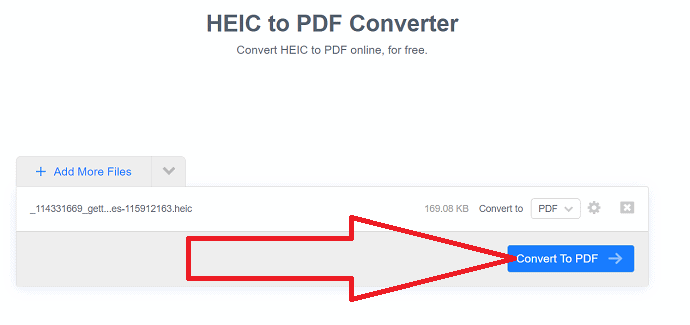
Schritt 3: Klicken Sie abschließend auf die Option „PDF herunterladen“, um es auf Ihrem Gerät zu speichern. Sie können es auch auf verschiedenen Plattformen wie Google Drive und Dropbox speichern.
4. ONLINE-KONVERTIERUNG
ONLINE-CONVERT ist das Online-Konvertierungsmedium. Es ist ein sehr schnelles und sicheres Tool zum Konvertieren von HEIC-Dateien oder Bildern in PDF.
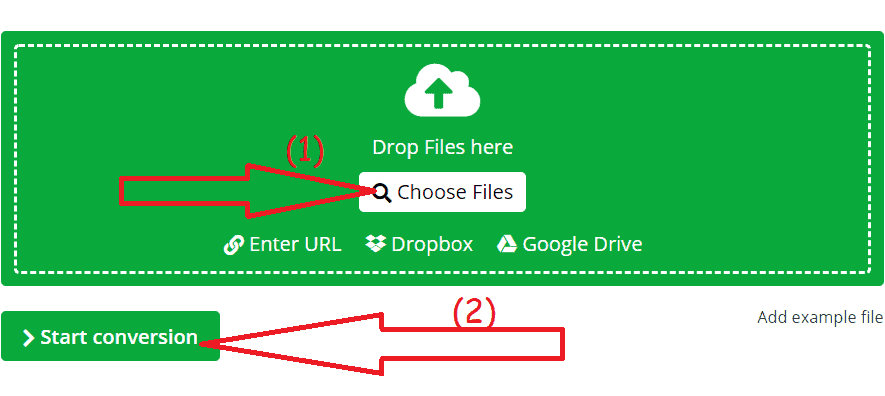
Befolgen Sie die folgenden Schritte, um zu erfahren, wie Sie HEIC mit ONLINE-CONVERT in PDF konvertieren.
- Öffnen Sie die offizielle Seite Onlineconvert HEIC to PDF convert. Klicken Sie auf die Option Datei auswählen, um das Bild hochzuladen, oder legen Sie das Bild ab.
- Klicken Sie auf die Option zum Starten der Konvertierung, um das HEIC-Bild in PDF zu konvertieren.
- Klicken Sie abschließend auf die Download-Option.
5. CoolUtils
CoolUtils ist ein einfaches Tool zum Konvertieren von HEIC in PDF in Sekunden. Probieren Sie es einfach aus, um Ihre sehr schnell und genau zu vervollständigen.
Gehen Sie einfach die Schritte durch, um zu erfahren, wie Sie HEIC mit CoolUtils in PDF konvertieren.
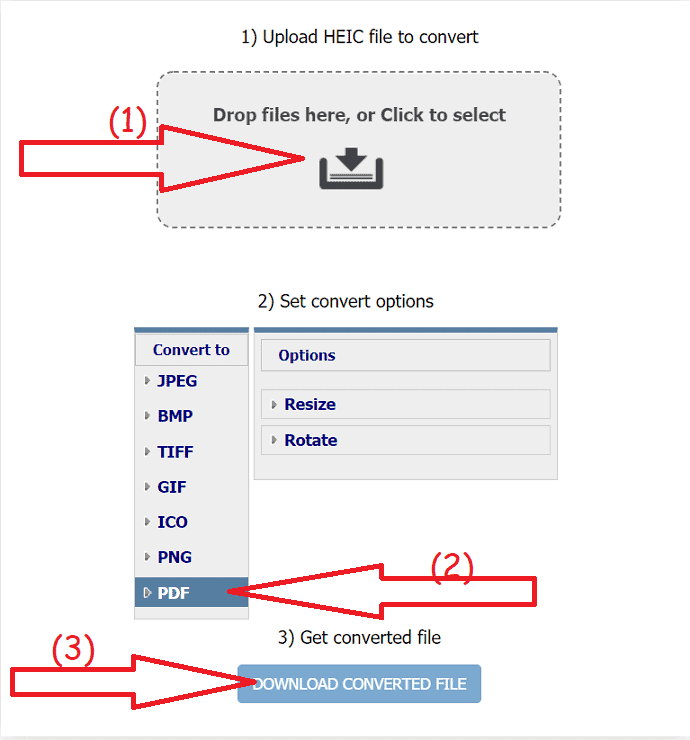
- Besuchen Sie die offizielle Seite von CoolUtils HEIC to PDF Converter mit einem beliebigen Webbrowser. Ziehen Sie das Bild, das Sie konvertieren möchten, per Drag & Drop.
- Wählen Sie das Ausgabeformat als PDF.
- Klicken Sie abschließend auf die Option „Konvertierte Datei herunterladen“.
6. Konvertieren
Aconvert ist die Online-Software, mit der Sie Ihre HEIC-Dateien mühelos in PDF konvertieren können. Mal sehen, wie man es benutzt.
Schritt 1: Besuchen Sie die offizielle Seite von Aconvert PDF mit einem beliebigen Webbrowser. Klicken Sie auf die Option Datei auswählen, um HEIC-Dateien hochzuladen. Es stellt automatisch das Zielformat als PDF ein. Sobald die Datei hochgeladen ist, klicken Sie auf die Konvertierungsoption.
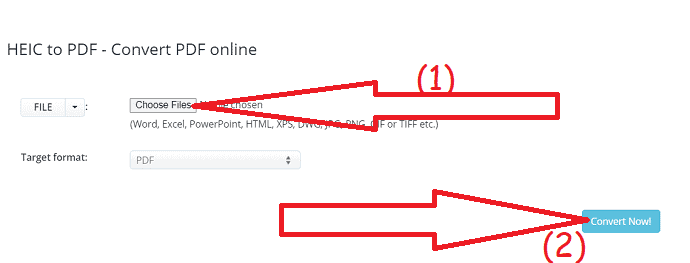
Schritt 2: Der Konvertierungsprozess wird gestartet. Sobald der Vorgang abgeschlossen ist, klicken Sie auf das „Download“-Symbol. Sie werden auf die neue Seite weitergeleitet. Klicken Sie auf den Link, das Bild wird auf der anderen Registerkarte angezeigt. Klicken Sie mit der rechten Maustaste darauf und speichern Sie es auf Ihrem Gerät. Ansonsten scannen Sie einfach den QR-Code mit Ihrem Smartphone und speichern ihn ab.
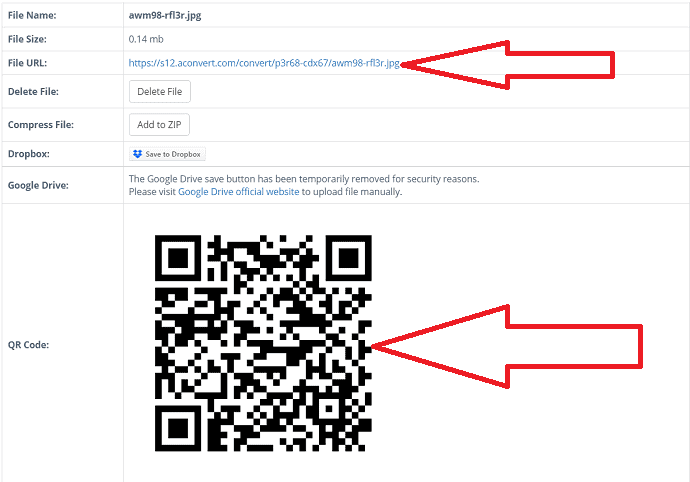
7. Converter365
Converter365 ist das Online-Tool zum Konvertieren von HEIC in andere reguläre Formate, einschließlich PDF. Sehen wir uns den Umwandlungsprozess an.
Schritt 1: Rufen Sie mit einem Webbrowser die offizielle Seite von Converter365 auf oder klicken Sie auf den Link. Klicken Sie auf die Schaltfläche „Dateien hinzufügen“, um Bilder für die PDF-Konvertierung hochzuladen.
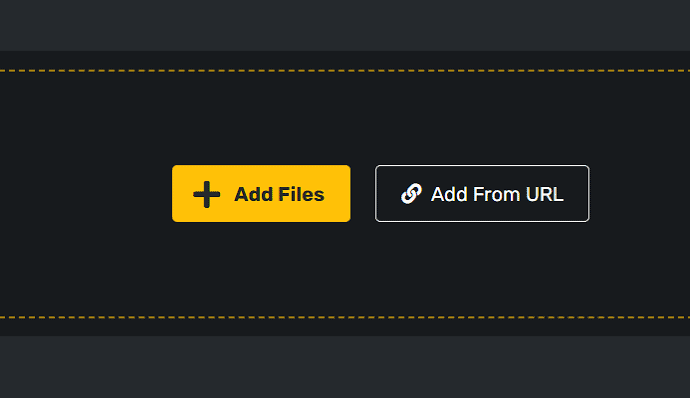
Schritt 2: Sobald die Datei hochgeladen ist, werden Sie zur neuen Oberfläche weitergeleitet. Wählen Sie das Ausgabeformat des Bildes als PDF und klicken Sie auf „Konvertierung starten“.
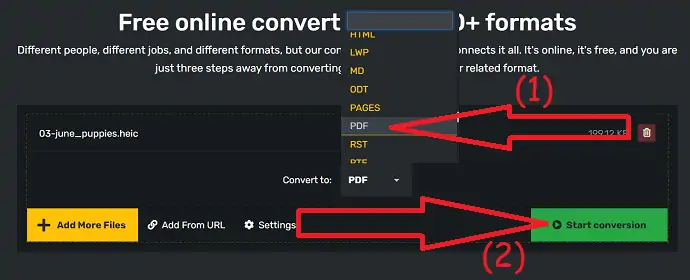
Schritt 3: Klicken Sie schließlich auf die Download-Option, um es auf Ihrem Gerät zu speichern. Sie teilen die Datei auch direkt auf verschiedenen Plattformen.
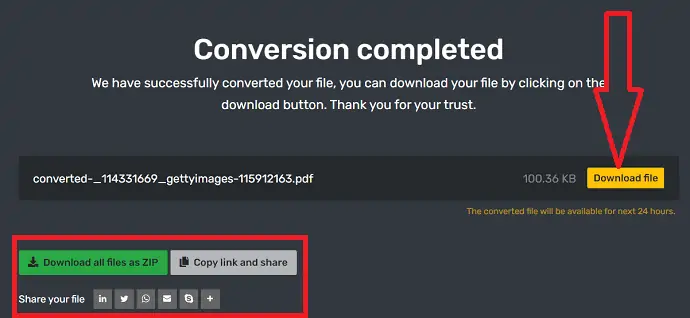
8. AnyConv
Anyconv ist ein weiteres einfaches Online-Tool zum Konvertieren von iPhone-Bildern im HEIC-Format in PDF. Es ist mit jedem Gerät online kompatibel. Hier ist der Prozess zum Konvertieren von HEIC in PDF mit AnyConv.
Rufen Sie mit einer beliebigen Suchmaschine die offizielle Seite des Anyconv HEIC-Konverters auf. Wählen Sie die Option Datei auswählen, um Dateien für die Konvertierung hochzuladen.
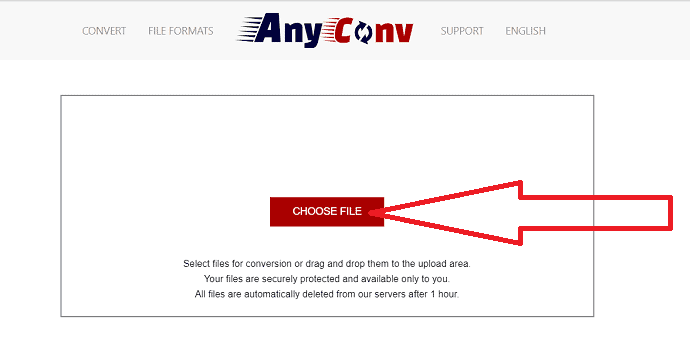
Sobald das Bild hochgeladen ist, werden Sie auf eine neue Seite weitergeleitet. Wählen Sie das Ausgabeformat als JPG und klicken Sie auf Konvertieren.

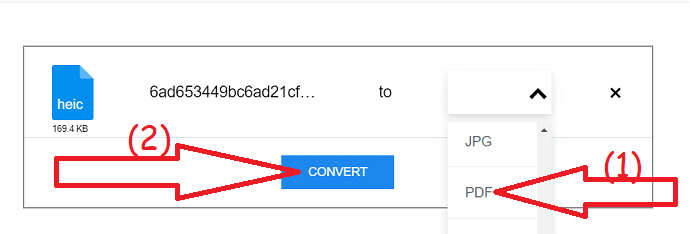
Nach Abschluss der Konvertierung finden Sie die Option PDF herunterladen auf dem Bildschirm. Klicken Sie darauf, um das konvertierte Bild herunterzuladen.
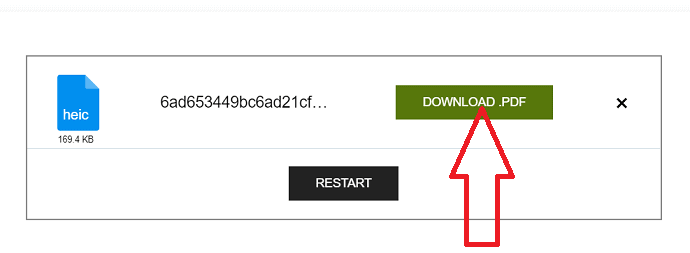
9. Onlinekonvertierung kostenlos
Onlineconvertfree ist auch eines der besten Tools, um HEIC mühelos in PDF zu konvertieren. Sehen wir uns den Prozess an, um zu wissen, wie man ihn benutzt.
Öffnen Sie die offizielle Seite von Onlineconvertfree mit einem beliebigen Webbrowser oder klicken Sie auf den Link. Klicken Sie auf die Option „Datei auswählen“, um die Dateien auszuwählen, die Sie konvertieren möchten.
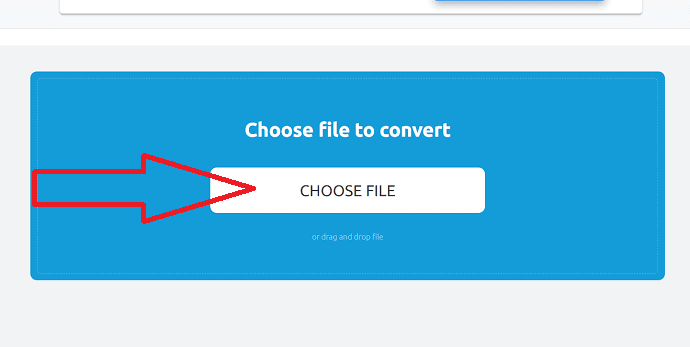
Wählen Sie das Ausgabeformat als JPG und klicken Sie auf „Konvertieren“. Sobald die Konvertierung abgeschlossen ist, klicken Sie auf die Download-Option.
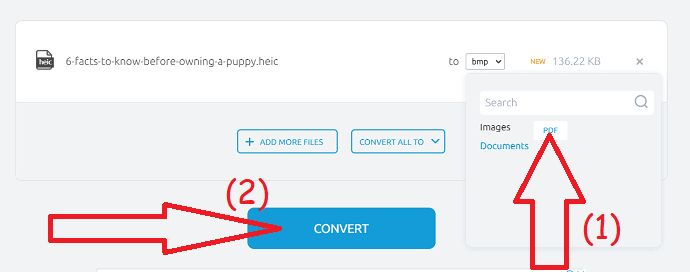
10. Online2PDF
Online2PDF ist das Tool zum Konvertieren beliebiger Dateien in PDF. Es hilft beim Anzeigen, Schützen und Komprimieren von PDF-Dateien. Sie können auch das Layout, die Kopf- und Fußzeile der Datei einfach ändern. Hier ist der Prozess zum Konvertieren von HEIC in PDF mit Online2PDF.
Schritt 1: Besuchen Sie die offizielle Website von online2PDF mit einer beliebigen Suchmaschine oder klicken Sie auf den Link. Klicken Sie auf die Option „Datei auswählen“, um eine Datei hochzuladen.
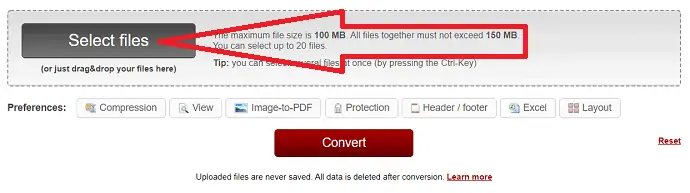
Schritt 2: Klicken Sie auf „Durchsuchen“, um eine andere Datei auszuwählen. Sie können auch das Seitenlayout, die Bildgröße, Bilder pro Seite und andere unter der Option „Bild in PDF“ ändern. Klicken Sie nun auf die Option „Konvertieren“.
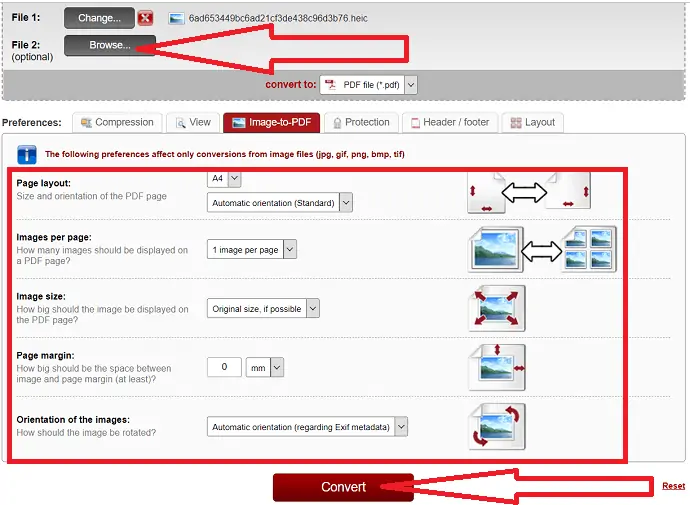
Sobald der Konvertierungsvorgang abgeschlossen ist, wird das konvertierte Bild automatisch heruntergeladen und im „Download-Bereich“ Ihres Geräts angezeigt.
11. AnyPDF HEIC zu PDF Konverter
Convertio ist das beste Tool, um Ihre HEIC-Dateien schnell und ohne Aufwand zu konvertieren. Es ist kostenlos erhältlich. Sie können dies auf verschiedenen Geräten wie Windows, Linux, Android und iPhone verwenden. Es erledigt Ihre Arbeit mit nur wenigen Klicks.
Befolgen Sie einfach die folgenden Schritte, um zu erfahren, wie Sie HEIC mit AnyPDF in PDF konvertieren.
Schritt 1: Rufen Sie mit einem beliebigen Webbrowser die offizielle Website von Convertio auf. Klicken Sie auf die Option Dateien auswählen, um HEIC-Bilder hochzuladen, die Sie konvertieren möchten.
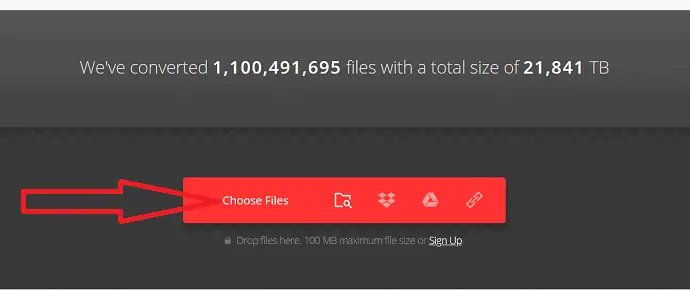
Schritt 2: Sie werden zur neuen Oberfläche weitergeleitet. Die hochgeladene Datei wird auf dem Bildschirm angezeigt. Wählen Sie das Ausgabeformat als PDF und klicken Sie auf Konvertieren.
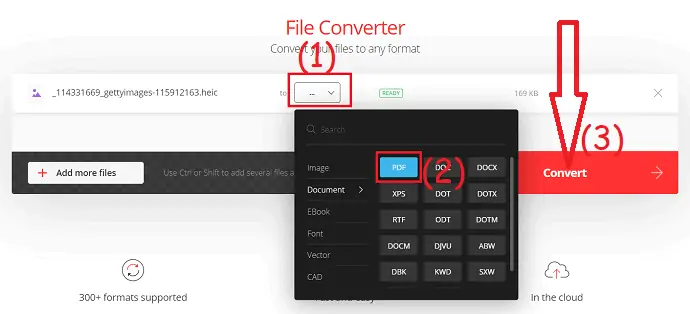
Schritt 3: Warten Sie einige Sekunden, sobald der Vorgang abgeschlossen ist, klicken Sie auf „Herunterladen“.
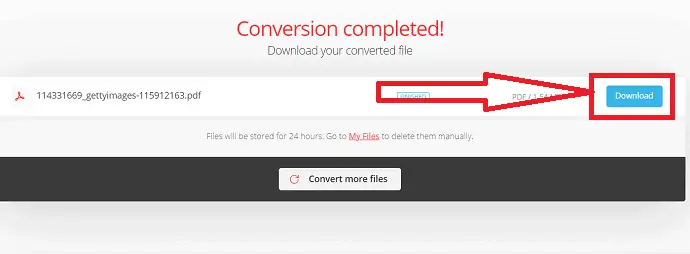
So wandeln Sie HEIC auf Windwos in PDF um
1. HEIC zu PDF
HEIC to PDF ist die beste Anwendung, die im Microsoft Store erhältlich ist. Es ist die Premium-Anwendung zum Konvertieren von HEIC in PDF, die für 1,99 $ erhältlich ist.
- Kaufen und installieren Sie die Anwendung.
- Ziehen Sie das HEIC-Bild, das Sie konvertieren möchten, per Drag-and-Drop oder kopieren Sie es und fügen Sie es ein.
- Es konvertiert Ihr Bild automatisch in das PDF-Format und speichert es auf Ihrem Gerät.
Das ist alles.. Dies ist ein sehr einfaches Tool für die PDF-Konvertierung, aber es ist ein Premium-Tool, das für 1,99 $ im Microsoft Store erhältlich ist.
2. HEIC-Dateikonverter
HEIC File Converter ist die kostenlose Software zum Konvertieren von HEIC in JPG, PNG einschließlich PDF. Es ist ein sehr leistungsfähiges Werkzeug und einfach zu bedienen. Es ermöglicht Ihnen auch, einen Stapel von Bildern mit nur wenigen Klicks und nur drei Klicks zu konvertieren.
- Laden Sie den HEIC-Dateikonverter herunter und installieren Sie ihn auf Ihrem Gerät. Klicken Sie auf Dateien hinzufügen oder ziehen Sie sie per Drag-and-Drop, um HEIC-Bilder hochzuladen.
- Klicken Sie auf Optionen und wählen Sie das Ausgabeformat der Bilder aus. Sie können auch den Zielpfad des Bildes festlegen.
- Klicken Sie abschließend auf die Option ocnvert, um den Konvertierungsprozess zu starten.
3. GIMP
GIMP ist die kostenlose Lösung zum Konvertieren von HEIC-Bildern in PDF. Es ist die beste Open-Source-Plattform. Es ist sehr einfach zu bedienen und mit verschiedenen Plattformen wie Windows, macOS und Linux kompatibel. Es hilft auch, Bilder in Formate wie JPG, PNG, GIF, .hdr und mehr zu konvertieren.
Schritt 1: Laden Sie das GIMP-Tool von der offiziellen Website herunter und installieren Sie es auf Ihrem Gerät. Starten Sie nach Abschluss der Installation das GIMP-Tool. Klicken Sie auf die Option Datei und wählen Sie die Option Öffnen.
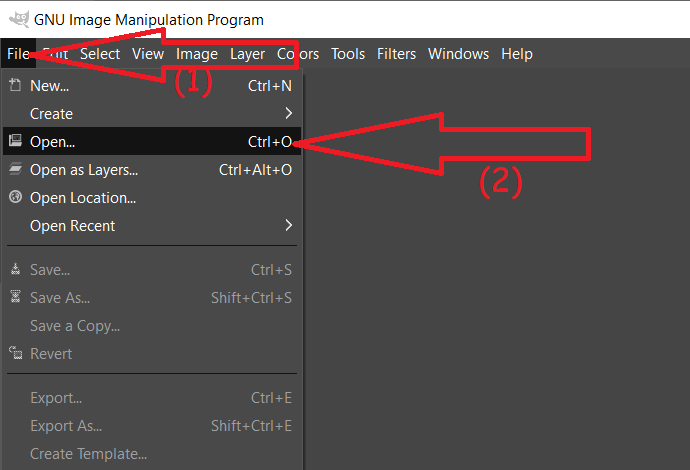
Schritt 2: Das Bildfenster öffnen erscheint auf dem Bildschirm. Navigieren Sie zu dem Ordner, der HEIC-Bilder enthält. Wählen Sie das Bild aus, das Sie konvertieren möchten.
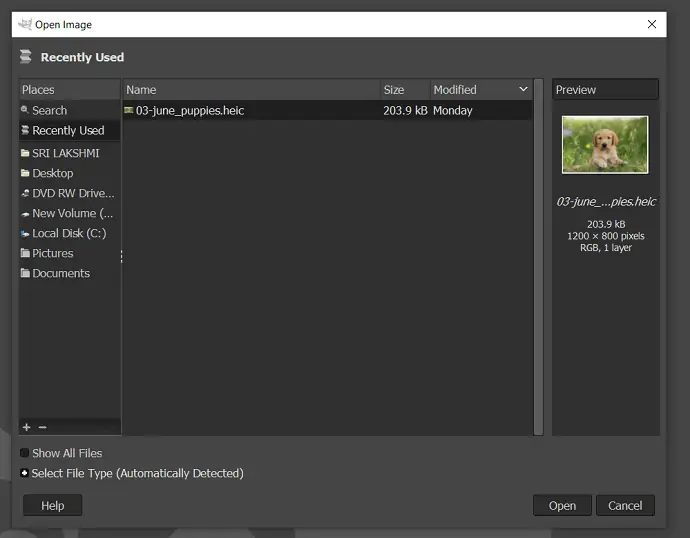
Schritt 3: Das ausgewählte Bild wird auf dem Bildschirm angezeigt. Bearbeiten Sie das Bild mit den Bildbearbeitungswerkzeugen nach Ihren Wünschen. Tippen Sie nun auf Datei und wählen Sie „Exportieren als“ aus dem Dropdown-Menü.
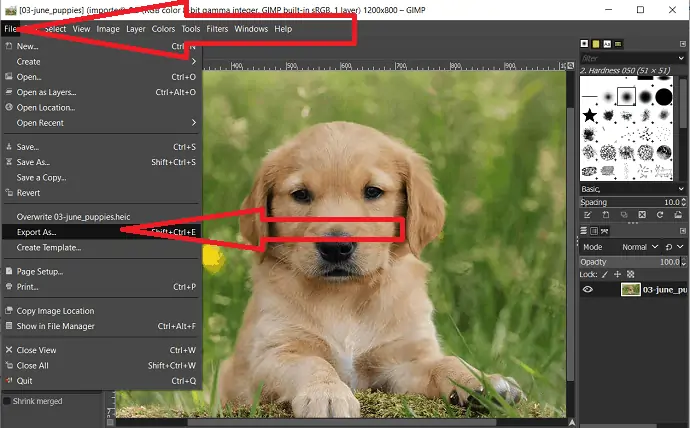
Schritt 4: Das Exportbildfenster erscheint auf dem Bildschirm. Wählen Sie den Ausgabeformattyp nach Erweiterung aus oder tippen Sie unten auf „Dateityp auswählen“. Navigieren Sie und wählen Sie das Ausgabeformat des Bildes als PDF aus. Klicken Sie abschließend auf „Exportieren“.
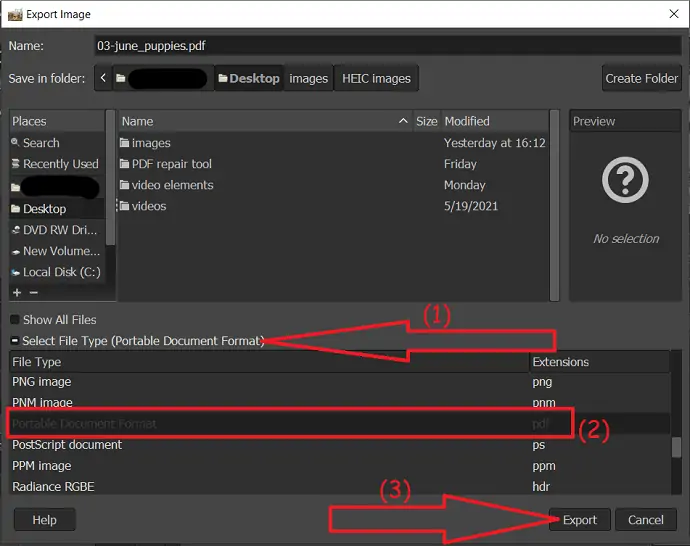
4. Converse
Converseen ist das Tool zum Konvertieren von HEIC-Bildern/Dateien in weit verbreitete Formate wie JPG, PNG, JPEG, JP2, JPC und viele mehr, einschließlich Dokumentformate wie PDF. Es hilft Ihnen auch, die Größe, Auflösung und Richtung des ausgewählten Bildes zu ändern. Es ist kostenlos erhältlich.
Wie konvertiere ich HEIC mit Converseen in PDF?
Schritt 1: Laden Sie es von der offiziellen Seite herunter und installieren Sie es auf Ihrem Gerät. Öffnen Sie die converseen-App und klicken Sie auf die Option „Bild hinzufügen“, um das HEIC-Bild zur Konvertierung hochzuladen.
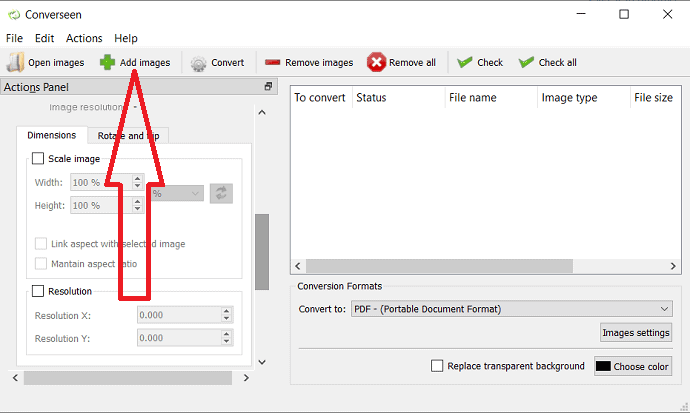
Schritt 2: Tippen Sie auf die Option „Konvertieren in“ und legen Sie das Ausgabeformat des Bildes fest. Sie können auch die Größe, Auflösung und Richtung des Bildes mit Hilfe der entsprechenden Option ändern.
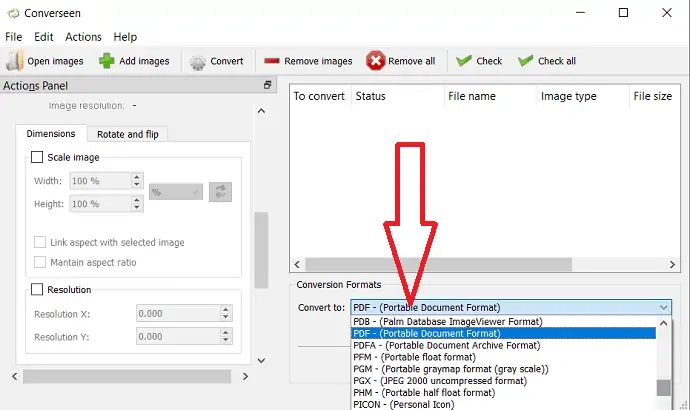
Schritt 3: Überprüfen Sie das hochgeladene Bild und klicken Sie oben auf die Option „Konvertieren“.
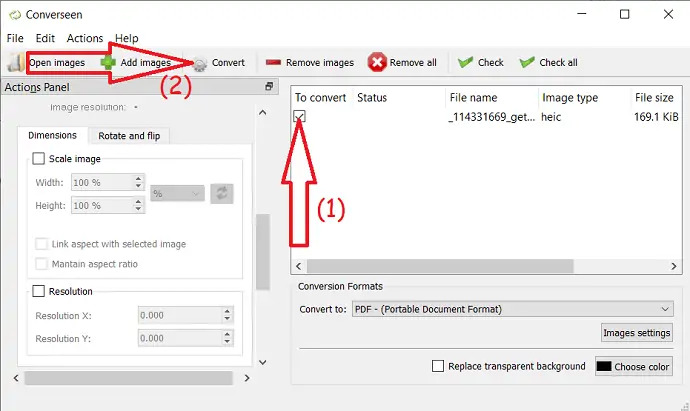
Innerhalb von Sekunden konvertiert es Ihr HEIC-Bild in PDF und speichert es auf Ihrem lokalen Gerät.
5. Wondershare PDFelement
Wondershare PDFelement ist ein erstaunliches Tool, das am besten mit PDF-Dateien funktioniert. Es konvertiert Dateien oder Bilder einfach und verlustfrei in das PDF-Format und umgekehrt. Es ist die beste und günstigste Alternative für Adobe Acrobat DC mit allen Funktionen.
Wie konvertiere ich HEIC in PDF?
Schritt 1: Kaufen oder laden Sie das Wondershare PDFelement von seiner offiziellen Seite herunter. Installieren Sie es auf Ihrem Gerät.
Öffnen Sie das Wondershare PDFelement und klicken Sie auf das Symbol „PDF erstellen“. Auf dem Bildschirm erscheint ein offenes Fenster. Wenn Sie keine HEIC-Bilder finden können, wählen Sie die Option „Alle Dateien“ aus dem Dropdown-Feld neben dem Dateinamenfeld aus. Wählen Sie das Bild aus, das Sie konvertieren möchten.
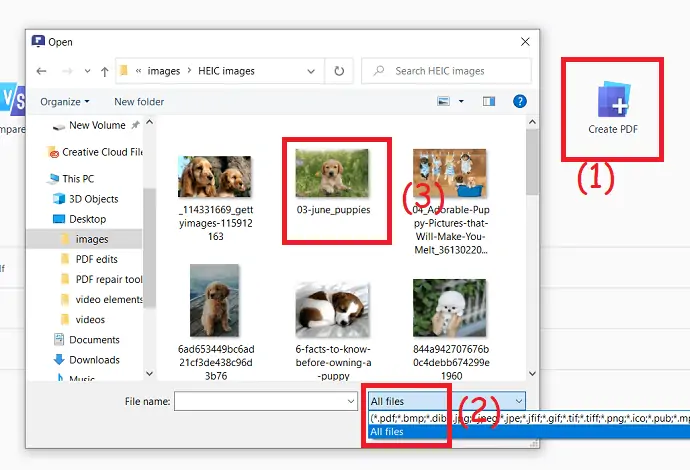
Schritt 2: Nachdem Sie das Bild ausgewählt haben, wird das Fenster „Bilder drucken“ auf dem Bildschirm angezeigt. Wählen Sie den Drucker als „Wondershare PDFelement. Ändern Sie das Papierformat, die Qualität, das Bildformat und die Kopien. Klicken Sie abschließend auf die Option Drucken.
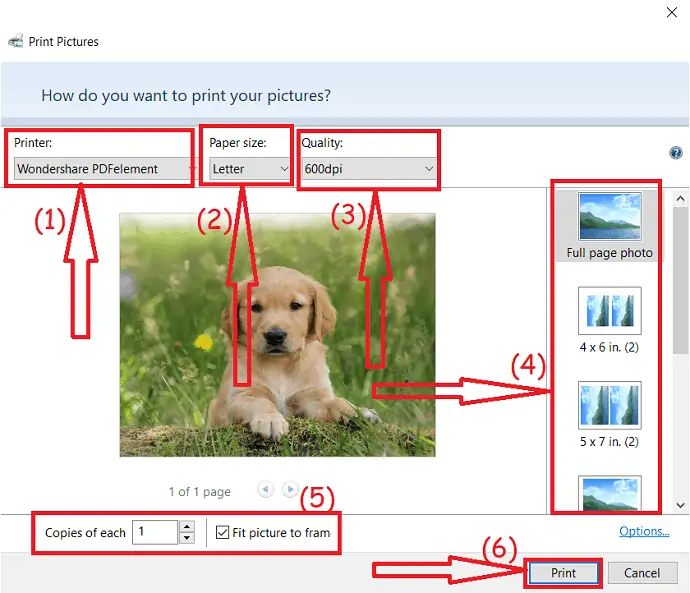
Schritt 3: Sobald Sie auf Drucken klicken, wird das Bild im Wondershare PDFelement geöffnet. Drücken Sie Strg+S auf Ihrer Tastatur, um die konvertierte Datei am gewünschten Ort mit dem gewünschten Dateinamen zu speichern.
Angebot: Unsere Leser erhalten Sonderrabatte auf alle Wondershare-Produkte. Besuchen Sie unsere Wondershare-Rabattcoupon-Seite für die neuesten Angebote.
Letzter Gedanke:
Mehrere Online- und Offline-Tools auf dem Markt helfen dabei, HEIC-Bilder mühelos in das PDF-Format zu konvertieren. Einige der Online- und Offline-Tools sind im Artikel aufgeführt. Wenn Sie selten damit arbeiten, nutzen Sie die Online-Tools. Fast alle im Artikel aufgeführten Online-Tools sind die besten, schnellsten und einfachsten Apps. Unter ihnen ist Zamzar der beste.
Wenn Sie das Offline-Tool möchten, sind HEIC to PDF Converter und GIMP die besten Tools. HEIC to PDF Converter ist das Microsoft-Tool, das im Microsoft Store für 1,99 $ erhältlich ist. Wenn Sie mehr PDF-Bearbeitungsfunktionen benötigen, wählen Sie Wondershare PDFelement, die All-in-One-PDF-Bearbeitungssoftware und die beste Alternative zu Adobe Acrobat DC.
Ich hoffe, dieses Tutorial, How To Convert HEIC to PDF , hat Ihnen geholfen, Ihre iPhone-Bilder im HEIC-Format in PDF zu konvertieren. Wenn Sie ein anderes bestes Tool finden, lassen Sie es uns über den Kommentarbereich wissen. Wenn Ihnen dieser Artikel gefällt, teilen Sie ihn bitte und folgen Sie WhatVwant auf Facebook, Twitter und YouTube, um weitere technische Tipps zu erhalten.
So konvertieren Sie HEIC in PDF – FAQ
Kann ich meine HEIC-Bilder in PDF konvertieren?
Jawohl. Sie können alle Ihre iPhone-Bilder im HEIC-Format einfach in PDF konvertieren.
Gibt es ein Tool zum Konvertieren von HEIC in PDF?
Es gibt mehrere Online- und Offline-Tools, mit denen Sie HEIC in PDF konvertieren können. Einige davon sind im Artikel aufgeführt.
Welches ist das beste Online-Tool zum Konvertieren von HEIC in PDF?
Zamzar ist das beste Online-Tool zum Konvertieren von HEIC in PDF. Es wird auch für andere Konvertierungsprozesse verwendet.
Welches ist das beste Tool für die HEIC-Konvertierung?
GIMP ist die beste kostenlose Software für Windows, um HEIC in PDF zu konvertieren. Sie können das Bild auch innerhalb der Software bearbeiten.
